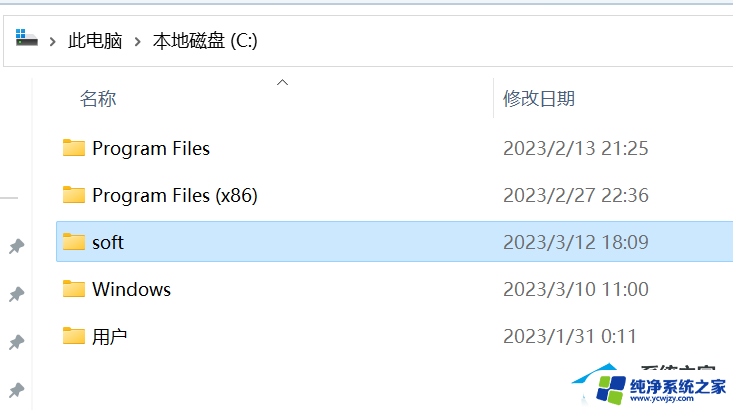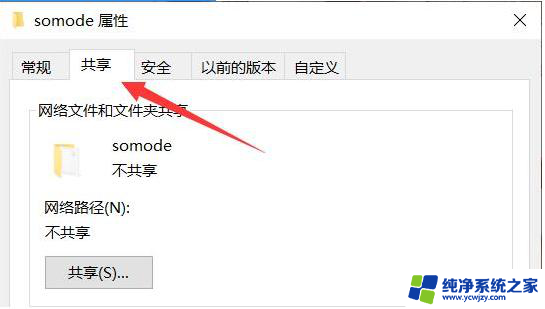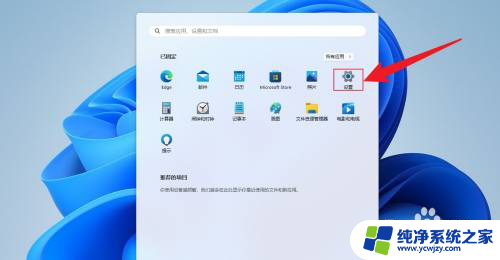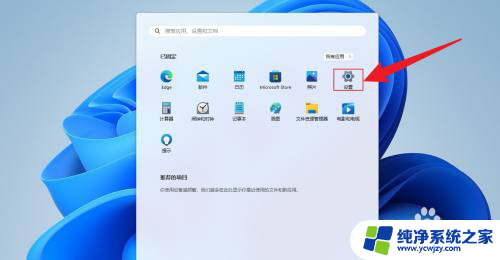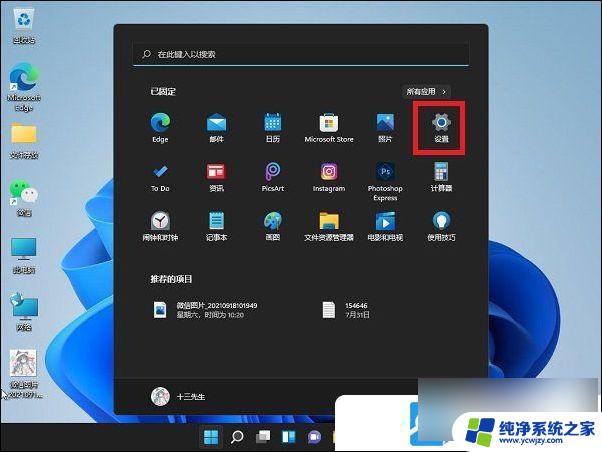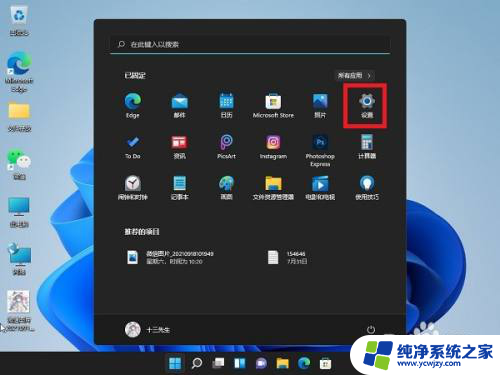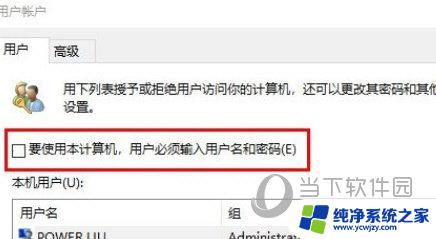win11取消共享访问密码
Win11取消共享访问密码,让共享文件夹更加便捷安全,在Win11系统中,设置共享文件夹无密码访问方法简单易行,用户只需按照特定步骤操作即可实现。取消共享访问密码不仅提高了文件夹的共享效率,同时也增强了系统的安全性。让我们一起来了解如何在Win11系统中设置共享文件夹无密码访问的方法吧!
操作方法
1. 建立要享文件夹soft。
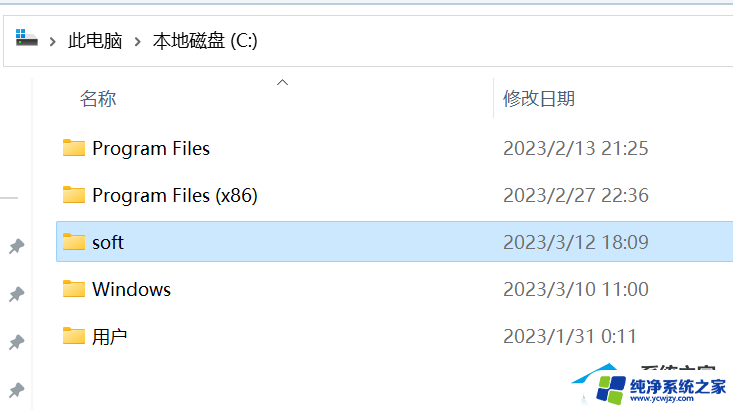
2. 选中并右键该文件夹-属性-共享-高级共享。
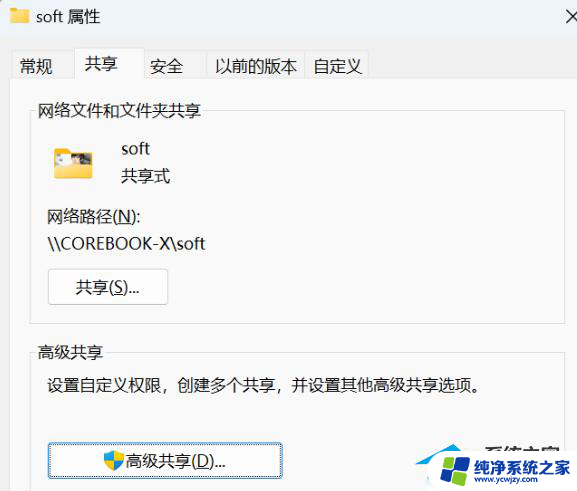
3. 点击-权限。
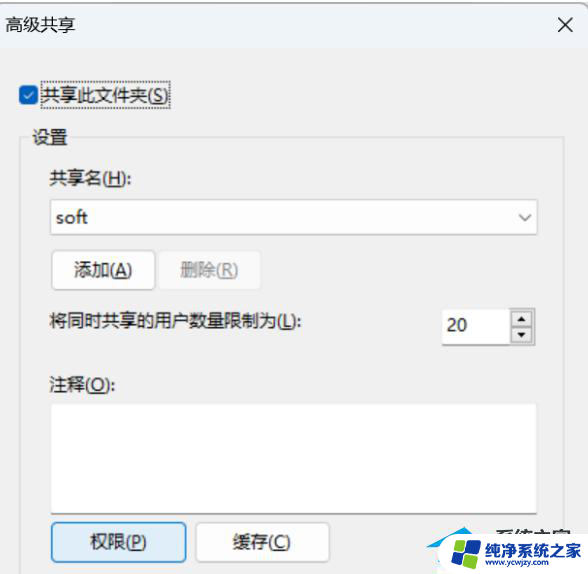
4 . 加入everyone并添加其权限。
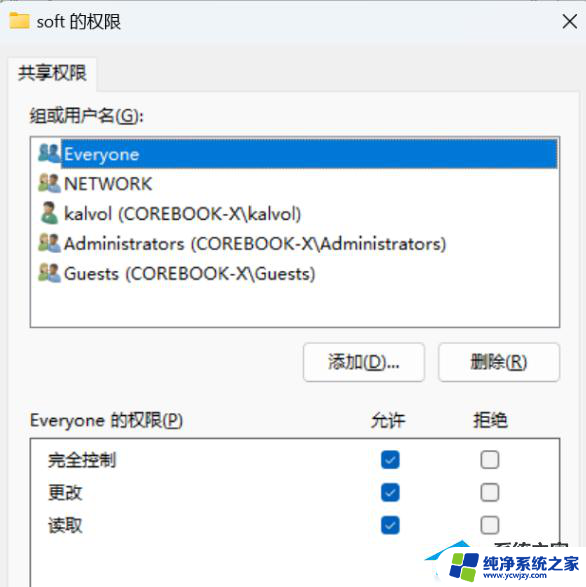
5. 回到要共享的文件夹属性-密码保护-网络和共享中心。
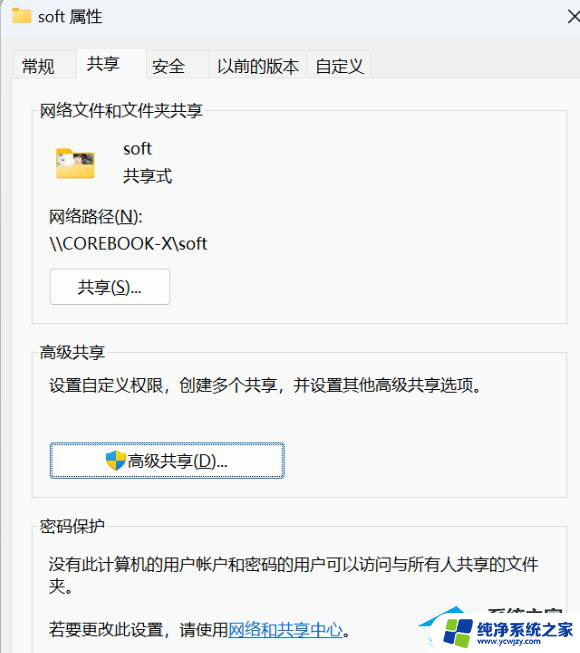
6. 高级共享设置-所有网络-密码保护的共享-关。
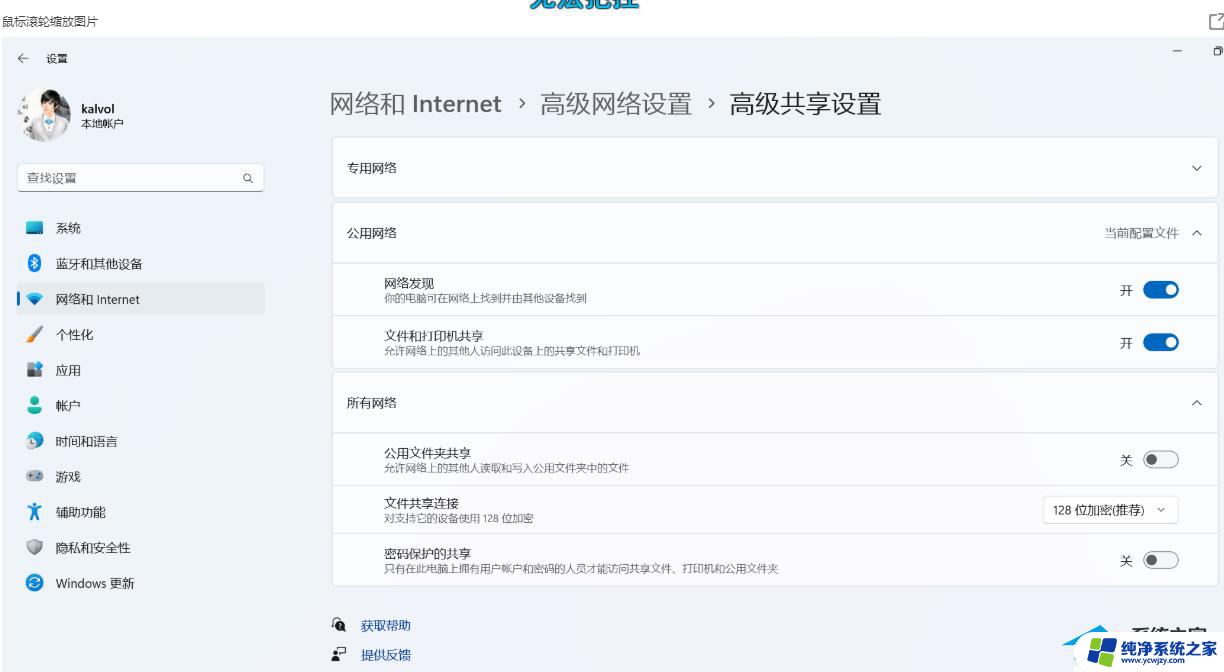
7. WINDOWS键+R然后“运行”里输入“secpol.msc”,点击“确定”打开本地安全策略。
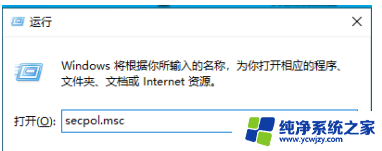
8. 找到“本地策略”-“安全选项”-“网络访问:本地账户的共享和安全模型”,改为“仅来宾-对本地用户进行身份验证。其身份为来宾”后确定。
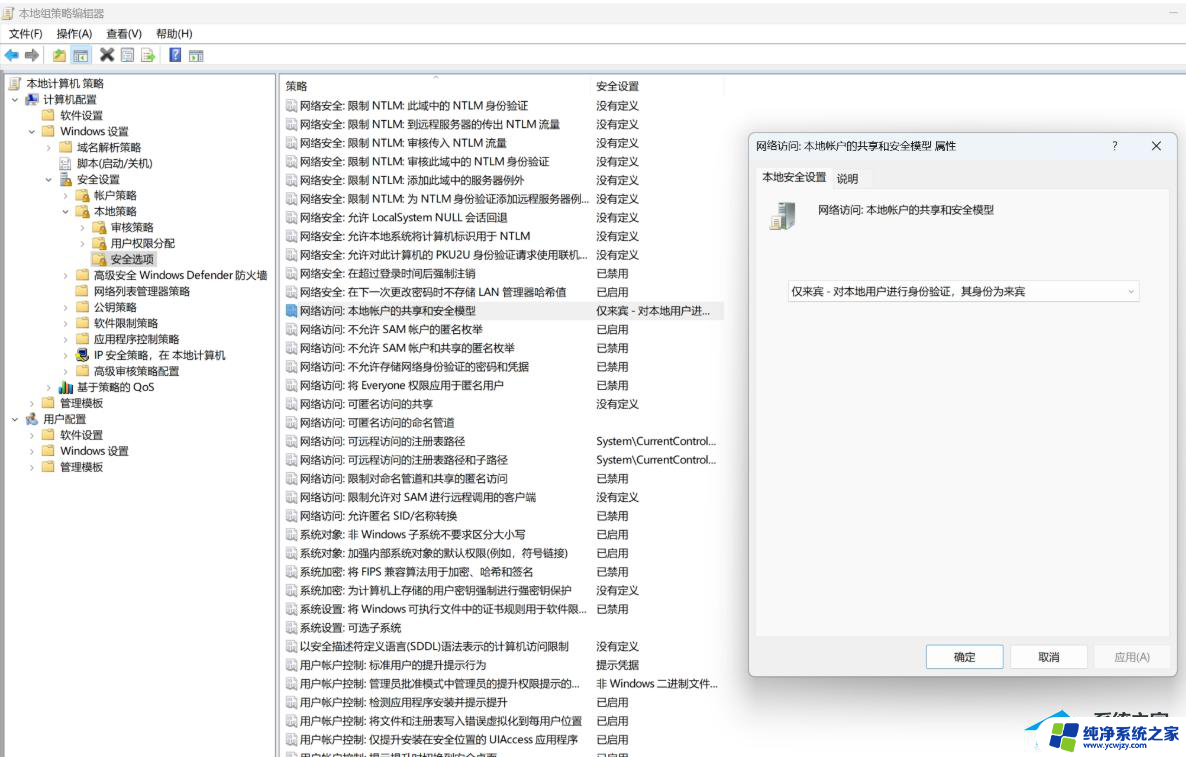
9. 找到“本地策略”-“安全选项”-“账户:来宾账户状态”,点击“已启用“后确定。
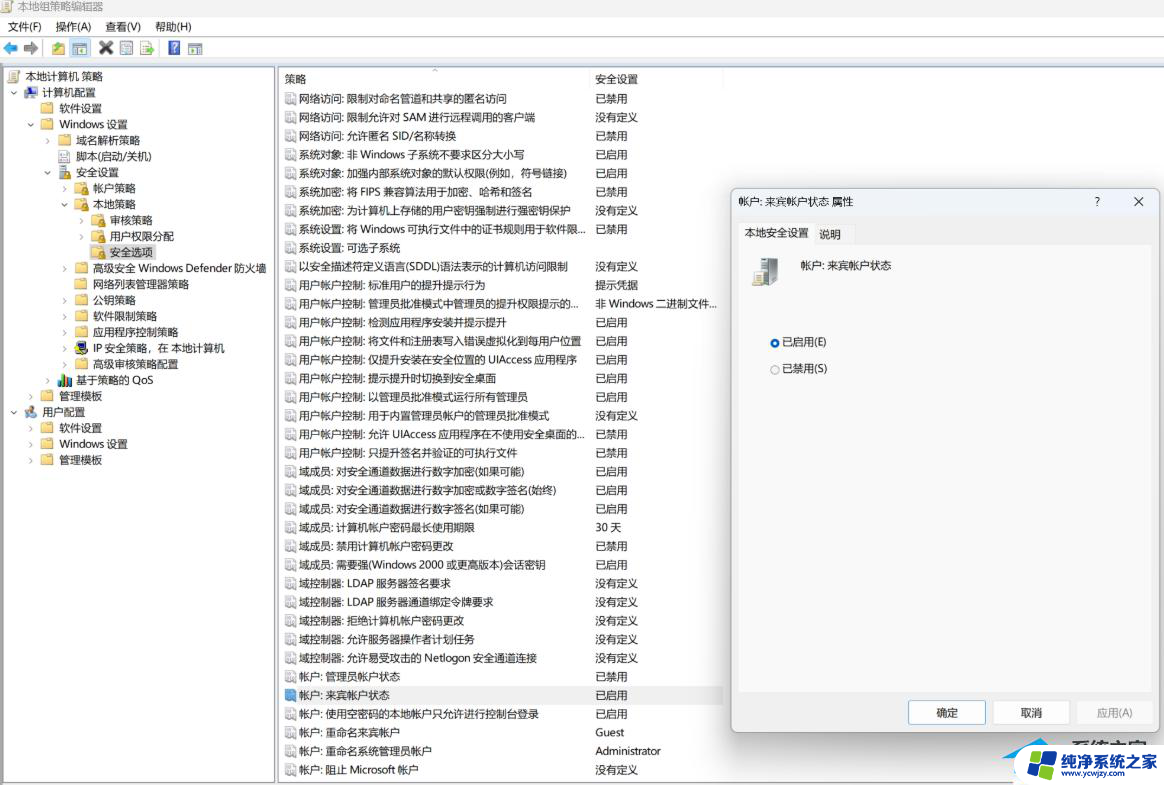
10. 找到“本地策略”-“用户权限分配”-“拒绝从网络访问这台计算机”,选择“Guest”账户后。点击“删除”,最后确定即可。
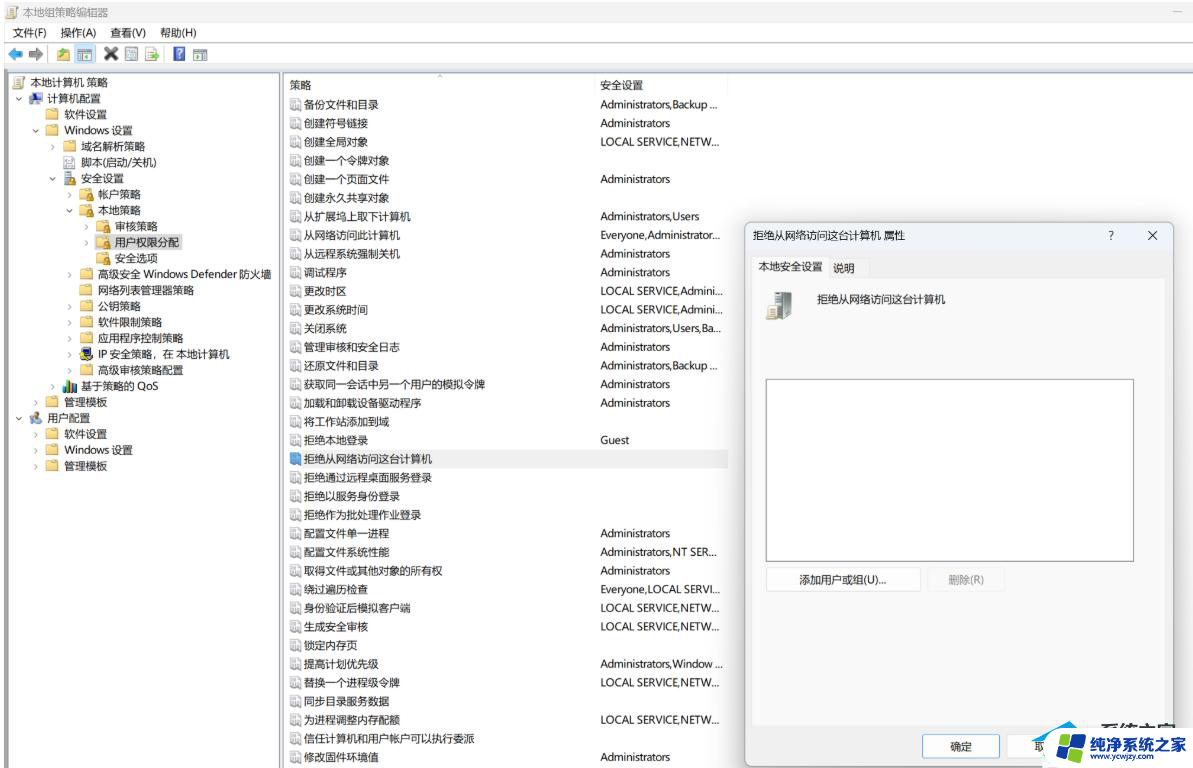
以上就是关于win11取消共享访问密码的全部内容,有遇到相同情况的用户可以按照小编的方法来解决。